Use dois arquivos XML para importar produtos em seu WooCommerce (dropshipping)
Publicados: 2021-07-24Você tem uma loja dropshipping. Importar produtos é fácil porque você usa o plugin Dropshipping XML WooCommerce. Está tudo bem, e suas vendas estão crescendo constantemente. Um dia você recebe uma mensagem de que o atacadista lhe entrega dois arquivos: um com todos os detalhes do produto e o segundo com a disponibilidade de estoque. É possível importar produtos de dois arquivos diferentes?
Sites positivos de usar dois arquivos XML
Sim, o plugin Dropshipping XML WooCommerce pode lidar com esse cenário! Então há pelo menos uma vantagem de usar dois arquivos XML, e esta é a possibilidade de melhorar a velocidade de importação. Arquivo com apenas disponibilidade de estoque é leve e pode reduzir significativamente a memória do WordPress e o uso do processo do servidor.
Dropshipping XML WooCommerce $ 79
Importe e sincronize produtos de atacado com produtos WooCommerce.
Adicionar ao carrinho ou Ver detalhesComo importar produtos para uma loja WooCommerce a partir de dois arquivos?
Primeiro, usarei um arquivo com detalhes como nome do produto, descrição, preço, fotos, tudo o que é necessário para criar um produto WooCommerce. Agora eu preparo meus arquivos para importação. Esta etapa é crucial; Eu tenho que encontrar precisamente a mesma tag em ambos os arquivos. Estas etiquetas são essenciais para identificar os produtos. Às vezes será um nome, às vezes o ID de um produto.
Usarei a etiqueta do produto ID porque meu arquivo com disponibilidade de estoque não contém uma etiqueta com o nome do produto. Então, usarei o ID para mapear o campo SKU no produto WooCommerce. A utilização do mesmo campo para identificar os produtos é necessária para o correto processo de importação. Caso contrário, a atualização dos estoques de produtos existentes nunca acontecerá. Esses SKUs de campo permitirão reconhecer o produto em uma loja e atualizá-lo.
Então eu escolhi um campo para mapeamento no primeiro arquivo. Arraste e solte as tags do arquivo nos campos relacionados ao nome, imagens, descrição, preço e tamanho do produto. Além disso, escolho uma tag para representar o SKU e é ID.
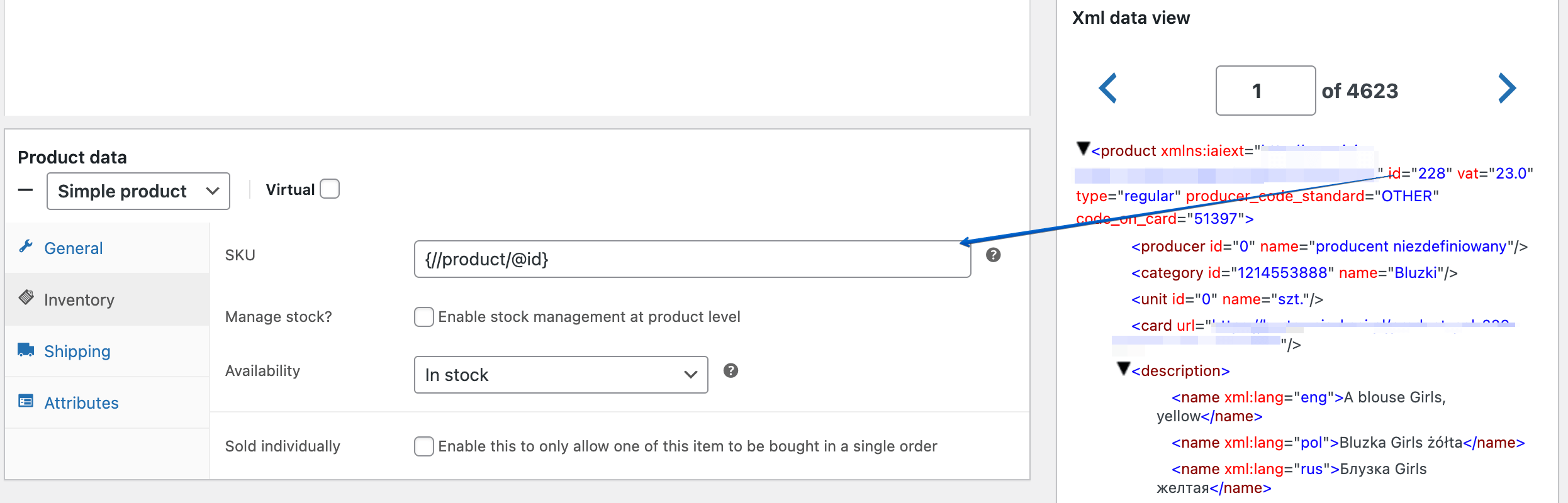
Eu configuro os campos para mapeamento e vou para as opções de configuração. Eu escolho o campo de identificação do produto na loja. Também será usado durante a segunda importação para que os produtos em ambos os arquivos tenham o mesmo campo e possam ser reconhecidos.
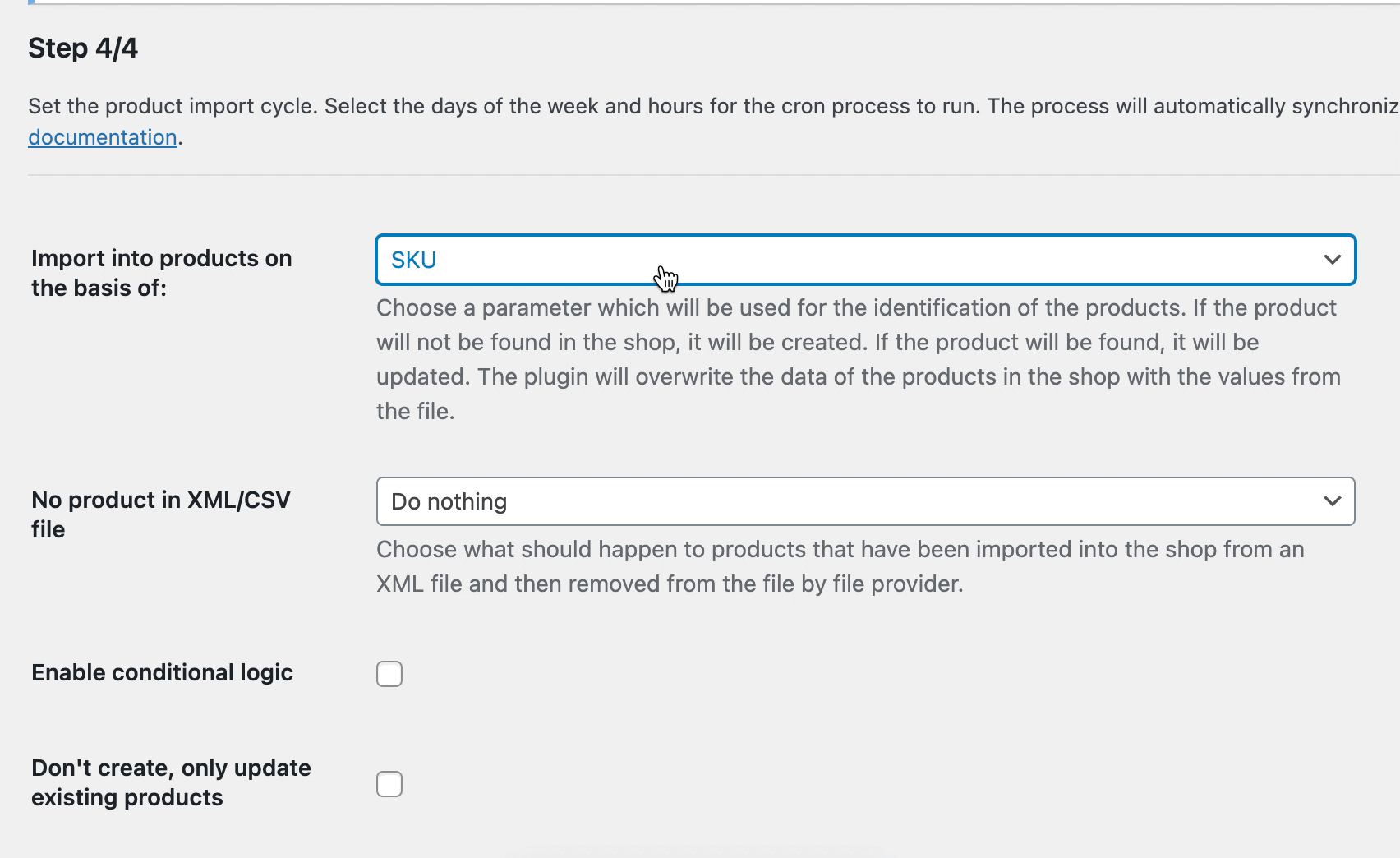
Nesta etapa, você pode escolher campos com base no plugin que irá sincronizar os produtos do arquivo com os produtos existentes no WooCommerce. Você pode perguntar ao seu atacadista sobre a frequência das atualizações de preço, descrição, etc. Com base nessas informações, você pode configurar um cronograma de importações.
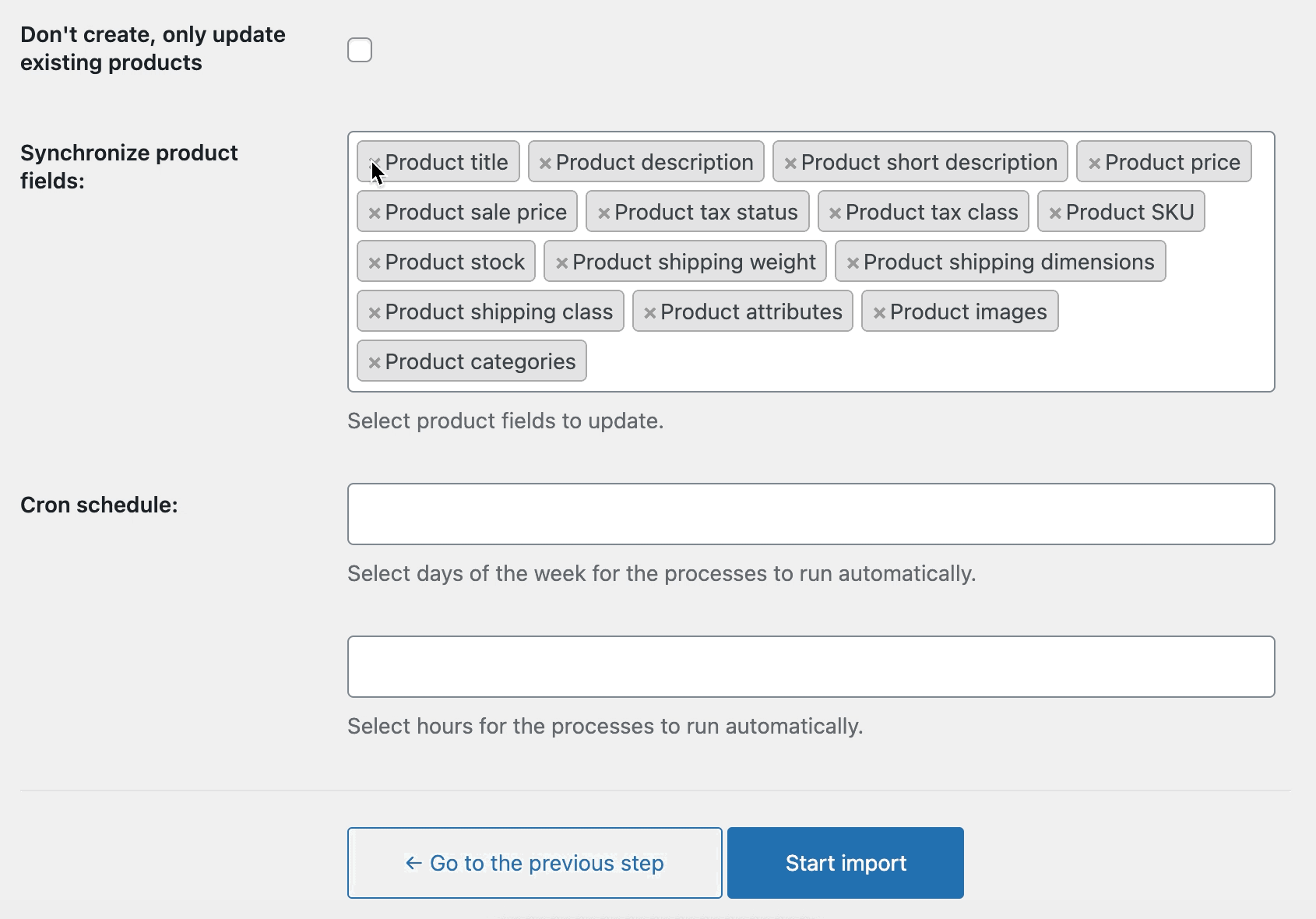
Em seguida, você pode iniciar a importação. Após o final do processo, você deverá ver todos os produtos do arquivo em sua loja.
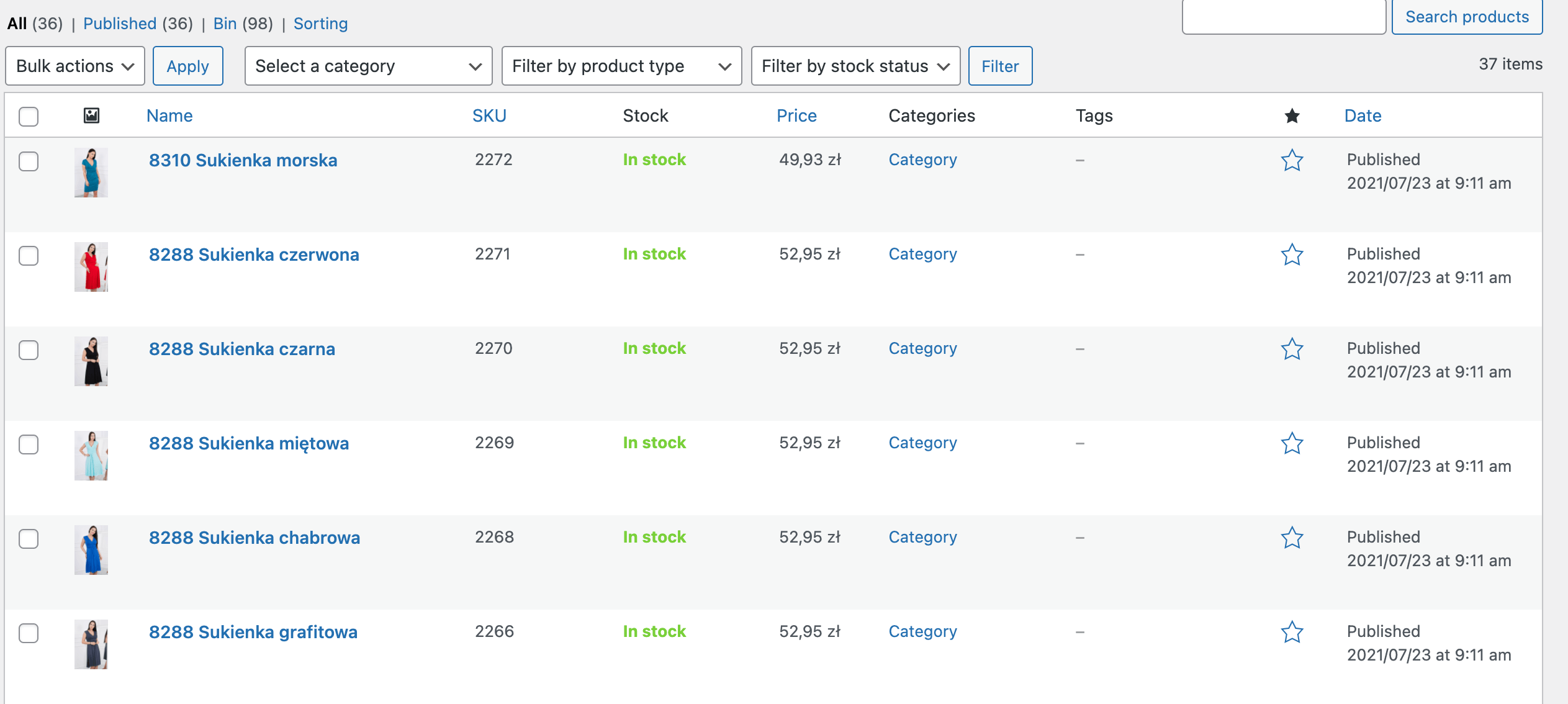
Arquivo XML com disponibilidade de estoque
Pronto, o segundo passo! É hora de um segundo arquivo com disponibilidade de estoque. Todo o processo é semelhante ao trabalho com o primeiro arquivo:
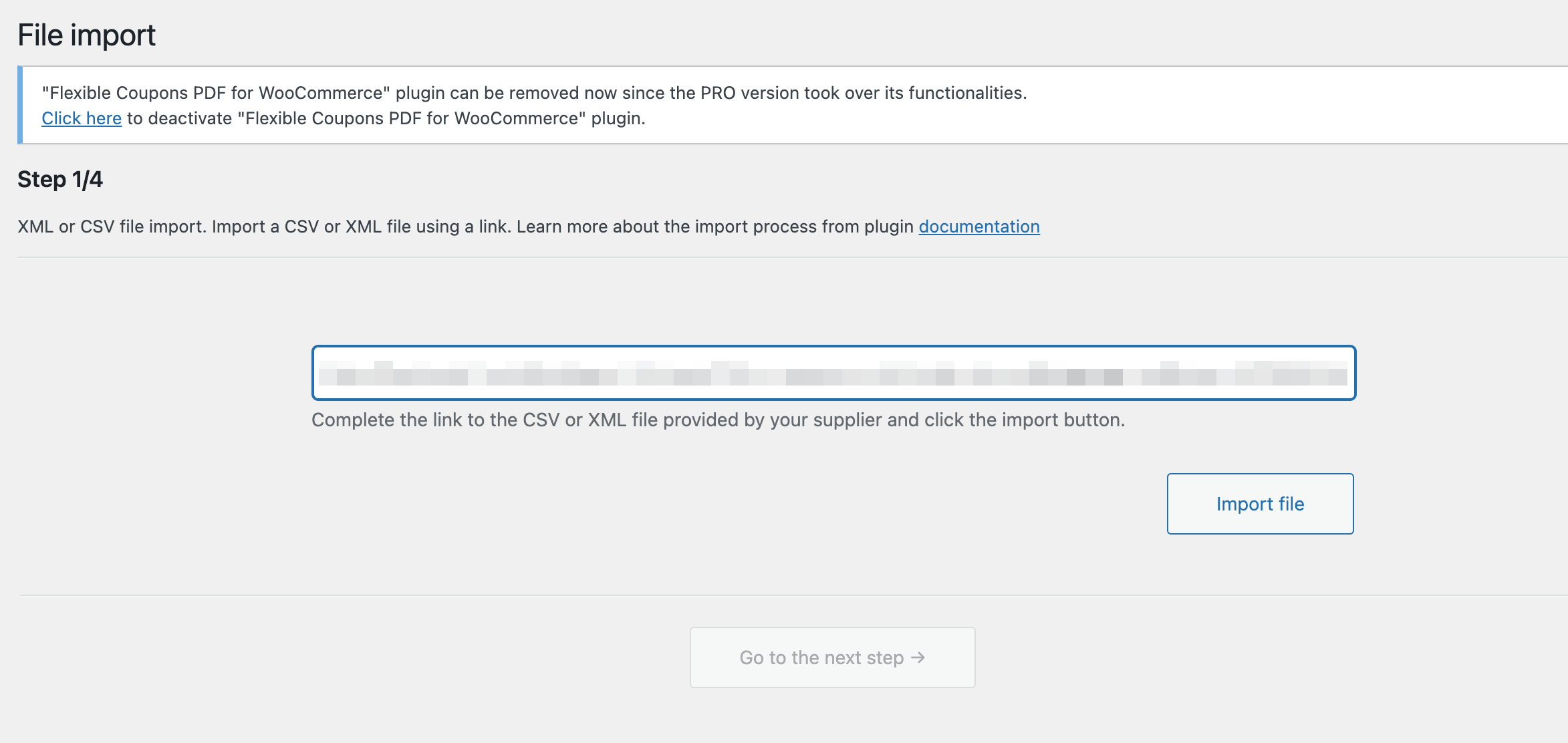
Em uma segunda etapa, escolho o mesmo parâmetro para mapear o campo SKU do primeiro arquivo. Seleciono a opção Importar para produtos com base em uma tag de anúncio relacionada à disponibilidade de estoque.

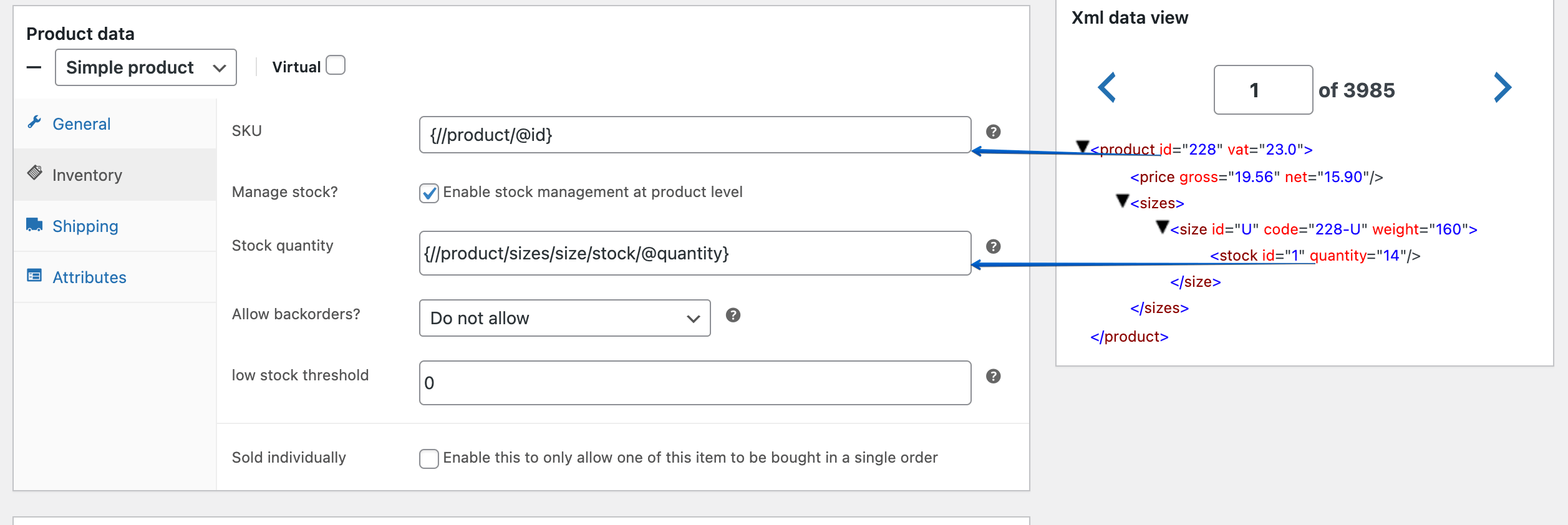
Veja o arquivo XML com estoque disponível. Ele contém menos tags do que o primeiro. Então o mais importante agora é escolher a mesma tag para identificar o produto!
Na última etapa da importação, estou configurando as opções de importação. Eu escolho que o produto seja reconhecido com SKU. Além disso, seleciono a caixa de seleção Não criar , apenas atualizar produtos existentes porque, no meu cenário, não quero criar novos produtos, apenas atualizá-los.
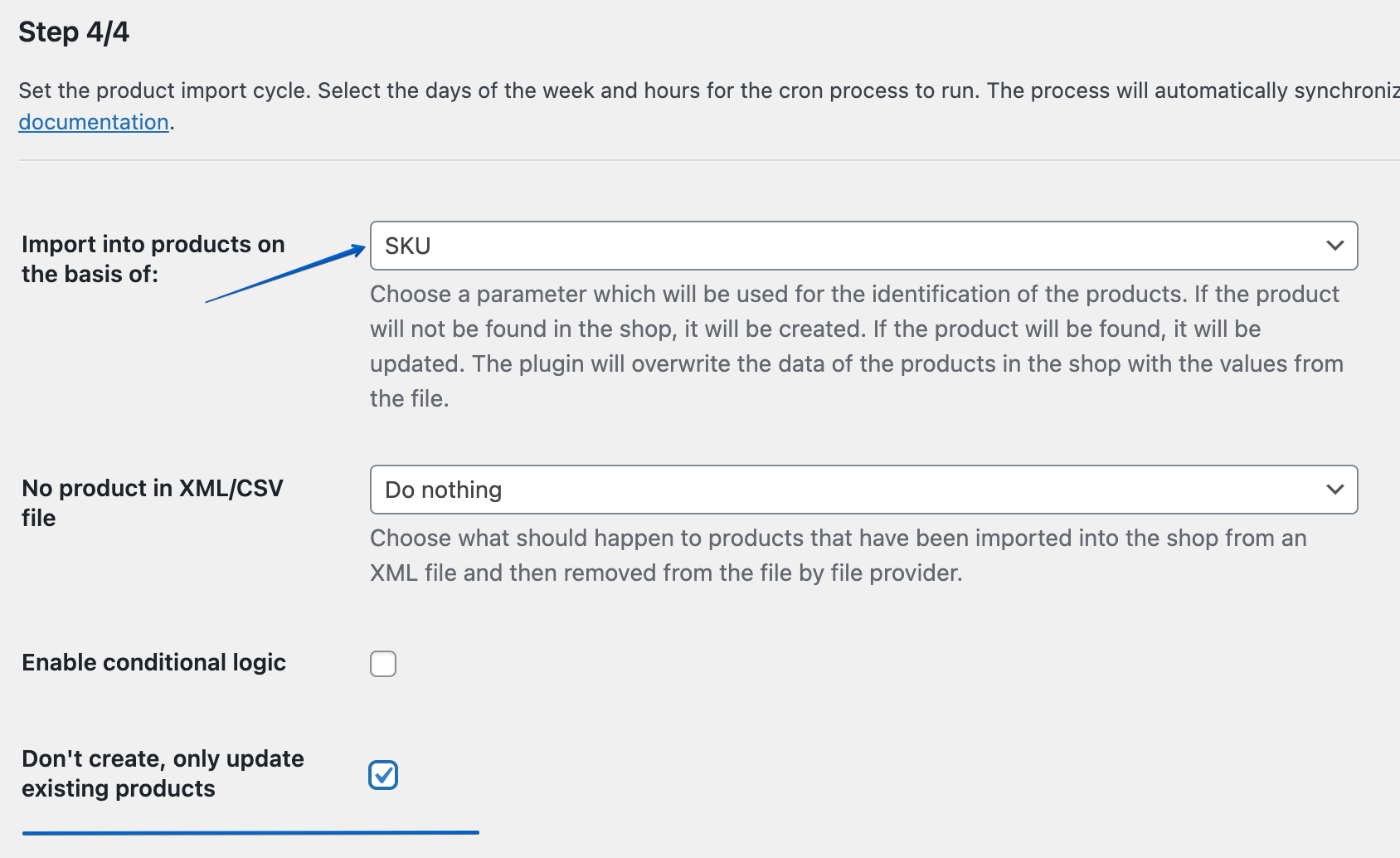
A última coisa a fazer para esta etapa é selecionar a frequência de sincronização, ou seja, atualizar periodicamente os produtos em sua loja. Neste caso, todos estão do lado do atacado, que entrega o arquivo XML com os produtos. Entre em contato com e com base nesta escolha a data e horário de início do processo de importação.
Como verificar se o processo está ocorrendo corretamente?
Durante a importação, você pode ver as informações. Um produto foi encontrado e será atualizado. É sinal de que tudo vai bem e os produtos são reconhecidos e localizados no arquivo e na loja.
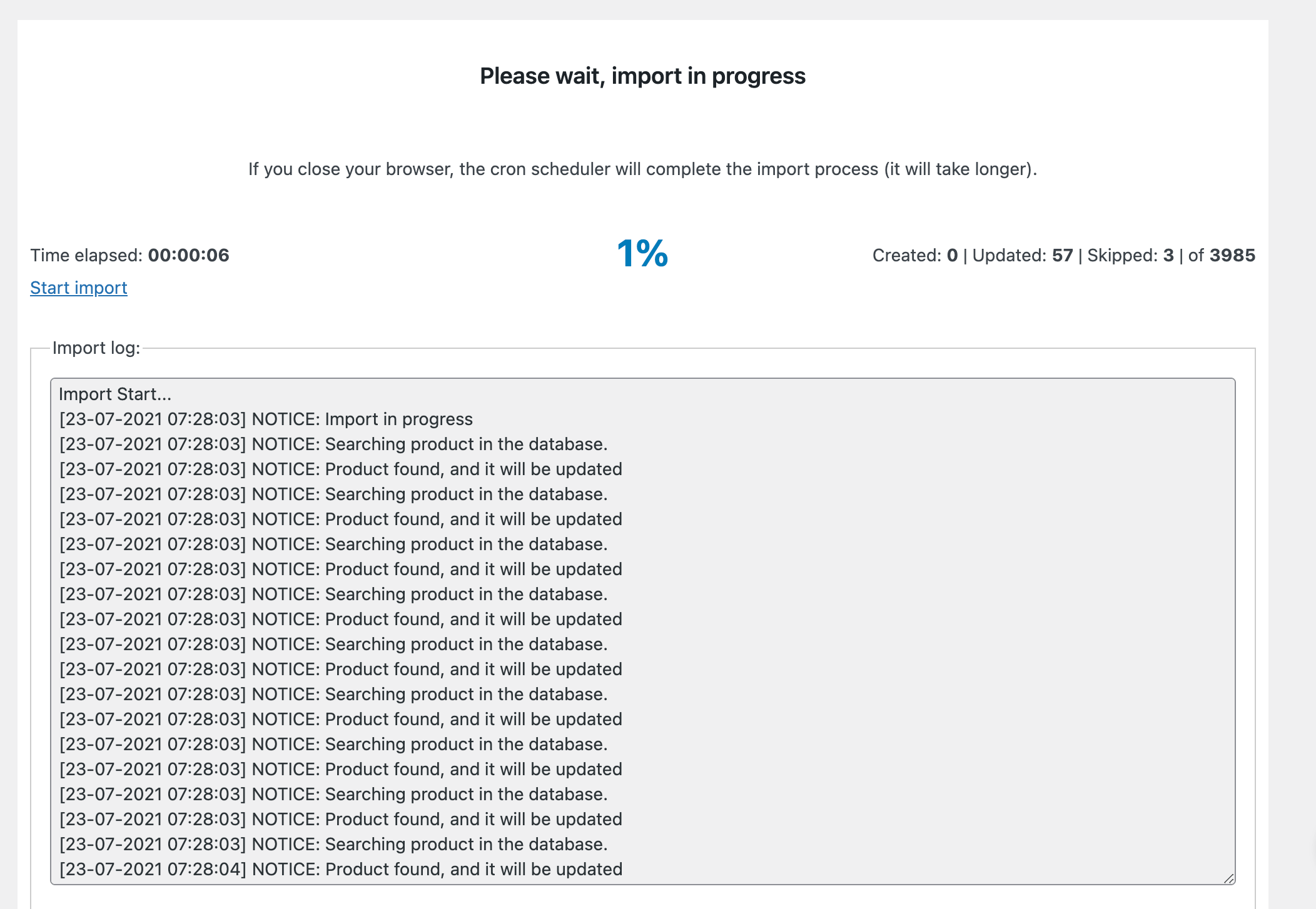
Se você escolher campos incorretos para identificação do produto nos arquivos, a seguinte mensagem será exibida no log de importação: Product not found . Nesse caso, verifique se você usou a tag correta no campo SKU e se selecionou corretamente o parâmetro em Importar em produtos com base em .
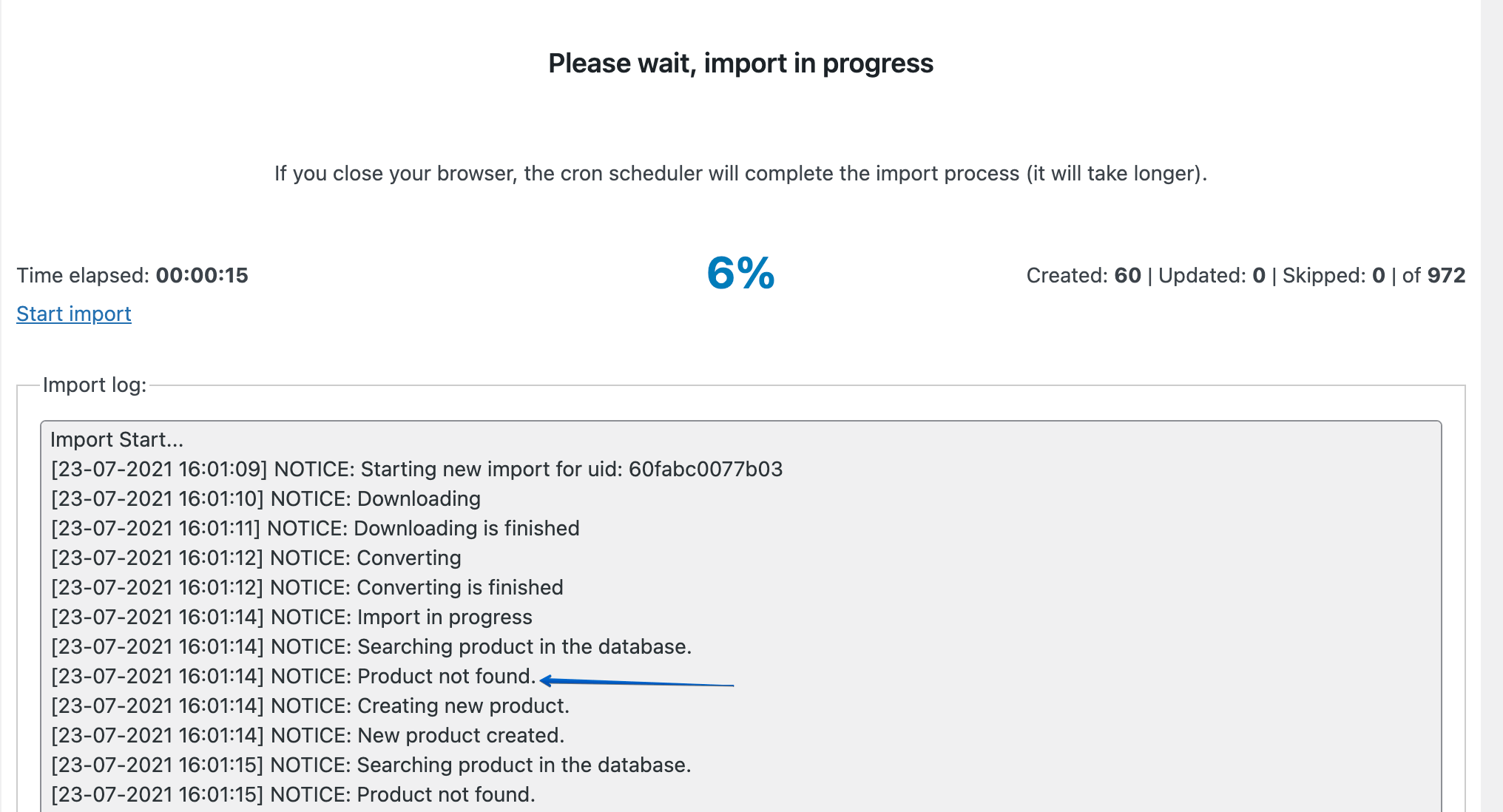
Após a conclusão da importação, o número de itens disponíveis na loja deve ser atualizado.
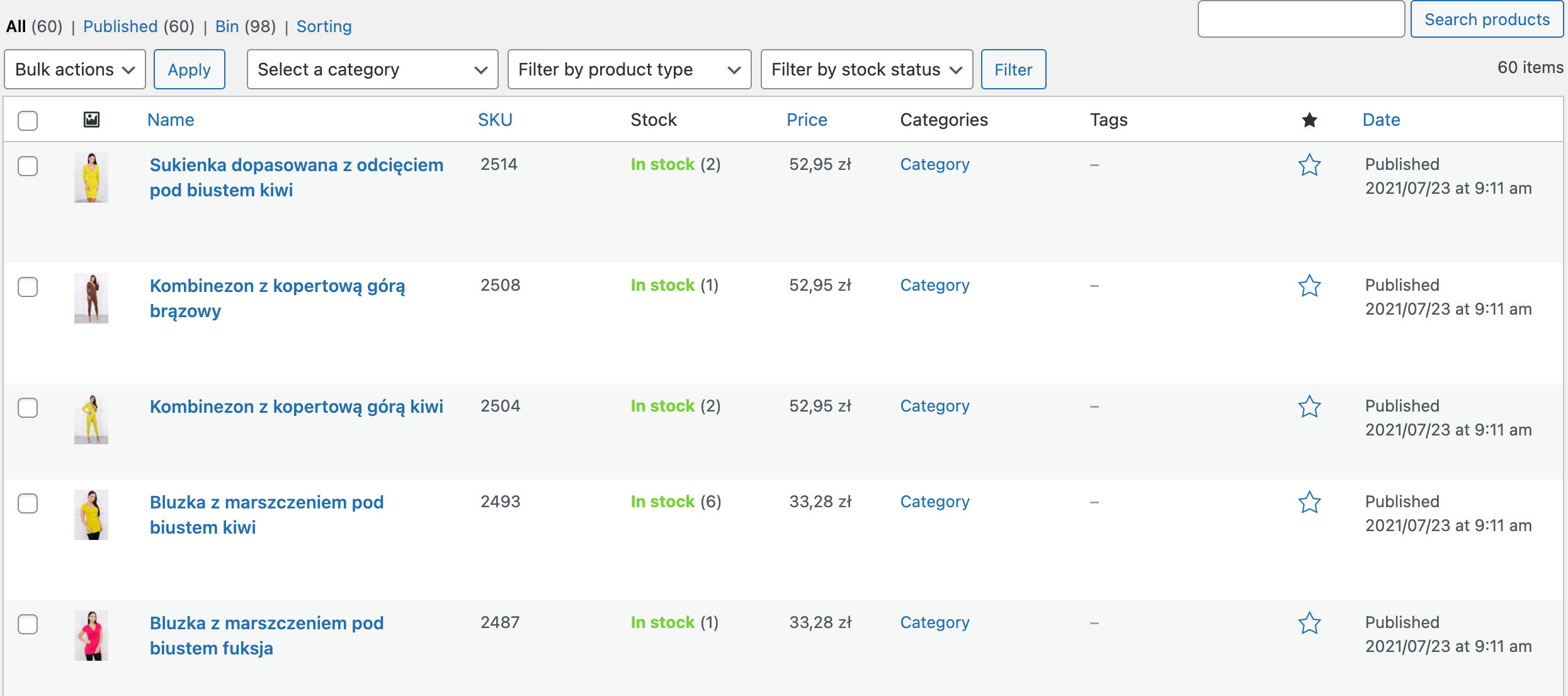
Documentação e tutoriais em vídeo
Visite a documentação do plugin para ver e ler sobre todas as suas opções. Além disso, assista aos vídeos na lista de reprodução abaixo para ver como importar e atualizar produtos no WooCommerce.
Sincronização de produtos de dois arquivos XML em sua loja WooCommerce
Espero que meu artigo explique claramente como usar dois arquivos XML ao mesmo tempo. Você pode tentar por si mesmo Dropshipping XML WooCommerce com nossa demonstração. Você pode testar nosso plugin com o arquivo do seu produto. Se você encontrar alguma dificuldade ao configurar a importação ou seus arquivos forem atípicos, escreva para nós. Ficaremos felizes em ajudar!
Pergunte antes de comprar →
Visite a página do produto para saber mais e ver todas as funcionalidades do plugin.
Dropshipping XML WooCommerce $ 79
Importe e sincronize produtos de atacado com produtos WooCommerce.
Adicionar ao carrinho ou Ver detalhes